
Tips: Finnes ikke videoen på språket ditt? Prøv å velge Teksting for hørselshemmede 
Prøv det!
Når du merker og flytter objekter i PowerPoint, vises støttelinjer som hjelper deg med å justere objekter og fordele dem jevnt. Du kan også bruke de nyttige alternativene Justering, Støttelinjer og Rutenett for å justere objekter for å gi presentasjonen et profesjonelt utseende.
Justere objekter
-
Merk objektene du vil justere.
Tips!: Trykk på SKIFT for å merke flere objekter.
-
Velg Bildeformat > Juster, og velg hvordan du vil justere dem:
-
Venstrejuster, Midtstill, eller Høyrejuster
-
Toppjuster, Midtstill vannrett, eller Bunnjuster
-
Fordel vannrett eller Fordel loddrett
-
Bruke støttelinjer og rutenett
-
Velg Vis > Støttelinjer for å vise de vannrette og loddrette senterlinjene.
-
Velg Vis > Rutenett for å vise flere rutenett.
-
Bruke linjene til å justere objektene.
-
Når du er ferdig, fjerner du innholdet i alternativene for Rutenett og Støttelinjer for å slå dem av.
Bruke smarte støttelinjer
-
Merk et objekt, og begynn å flytte det.
-
Røde stiplede linjer – smarte støttelinjer – vises slik at du justerer elementer loddrett, vannrett eller begge deler. Smarte støttelinjer vises også mellom objekter eller nær kantene av lysbildet for å hjelpe deg med å fordele objekter jevnt.
Tips!: Trykk på SKIFT for å merke flere objekter.
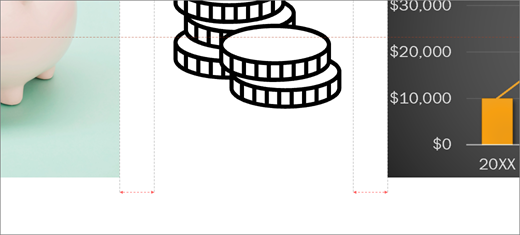
Vil du vite mer?
Støttelinjer for å ordne ting på et lysbilde i PowerPoint
Justere eller ordne et bilde, figur, tekstboks, SmartArt-grafikk eller WordArt










